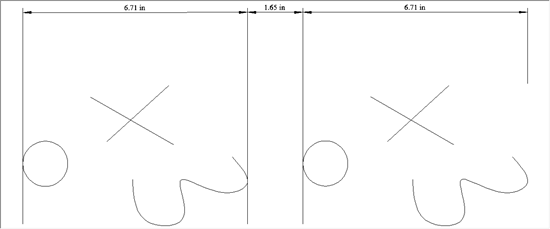Schnelle Bemaßung
Menü: Bemaßung, Schnell

Erstellt eine Reihe von Bemaßungen an einem oder mehreren Objekten. Sie können den Bemaßungstyp und die einzuschließenden Punkte auswählen.
Hinweis: Informationen zum automatischen Erstellen einer Gruppe von verschiedenen Bemaßungstypen finden Sie unter Automatische Bemaßung.
Aktivieren Sie die Funktion Schnell, und legen Sie anschließend die folgenden drei Kriterien fest:
- Ob die Bemaßungen orthogonal (horizontal/vertikal) sein sollen
- Bemaßungstyp (Fortlaufend, Basislinie usw.)
- Die Punkte, zwischen denen die Bemaßungen erstellt werden.
In diesem Beispiel werden Bemaßungen des Typs Orthogonale Bemaßung und Durchgehend (gekennzeichnet durch die Pfeile im Bild unten) verwendet. Punkte werden später im Beispiel beschrieben.
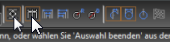
Wählen Sie die zu bemaßenden Objekte aus. Um mehrere Objekte auszuwählen, drücken Sie die
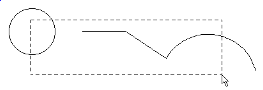 Doppelklicken Sie, wenn alle Objekte ausgewählt sind. Verschieben Sie anschließend den Mauszeiger, und klicken Sie, um die Bemaßungen zu platzieren. Wenn Sie den Mauszeiger auf die rechte oder linke Seite der Objekte verschieben, werden vertikale Bemaßungen erstellt. Durch das Verschieben nach oben oder unten werden, wie unten gezeigt, horizontale Bemaßungen erstellt.
Doppelklicken Sie, wenn alle Objekte ausgewählt sind. Verschieben Sie anschließend den Mauszeiger, und klicken Sie, um die Bemaßungen zu platzieren. Wenn Sie den Mauszeiger auf die rechte oder linke Seite der Objekte verschieben, werden vertikale Bemaßungen erstellt. Durch das Verschieben nach oben oder unten werden, wie unten gezeigt, horizontale Bemaßungen erstellt.
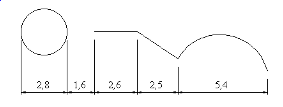 Folgendes Ergebnis erhalten Sie bei Verwendung des Bemaßungstyps Versetzt:
Folgendes Ergebnis erhalten Sie bei Verwendung des Bemaßungstyps Versetzt:
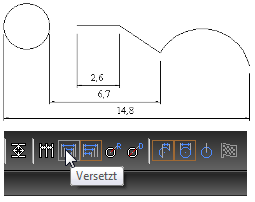 Beim Bemaßungstyp Basislinie sieht das Ergebnis folgendermaßen aus:
Beim Bemaßungstyp Basislinie sieht das Ergebnis folgendermaßen aus:
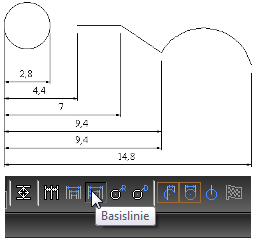 Wenn Sie den Bemaßungstyp Radius wählen, wird allen Bogen- oder Kreissegmenten, die in den ausgewählten Objekten gefunden werden, eine Radiusbemaßung zugewiesen.
Wenn Sie den Bemaßungstyp Radius wählen, wird allen Bogen- oder Kreissegmenten, die in den ausgewählten Objekten gefunden werden, eine Radiusbemaßung zugewiesen.
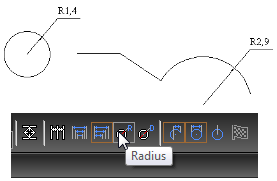 Bei Auswahl des Bemaßungstyps Durchmesser wird allen Bogen- oder Kreissegmenten, die in den ausgewählten Objekten gefunden werden, eine Durchmesserbemaßung zugewiesen.
Bei Auswahl des Bemaßungstyps Durchmesser wird allen Bogen- oder Kreissegmenten, die in den ausgewählten Objekten gefunden werden, eine Durchmesserbemaßung zugewiesen.
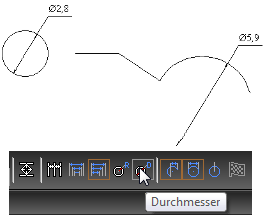 Die Optionen unter Punkte wirken sich auf die Bemaßung von Bögen, Kreisen und Segmenten von Polylinien aus. Mit Anfang/Ende werden Bemaßungen zwischen allen Anfangs- und Endpunkten von Bögen erstellt.
Die Optionen unter Punkte wirken sich auf die Bemaßung von Bögen, Kreisen und Segmenten von Polylinien aus. Mit Anfang/Ende werden Bemaßungen zwischen allen Anfangs- und Endpunkten von Bögen erstellt.
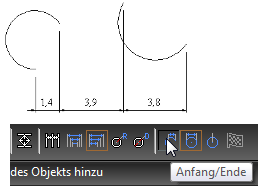 Mit Bemaßung wird der Gesamtabstand der Objekte abgefragt.
Mit Bemaßung wird der Gesamtabstand der Objekte abgefragt.
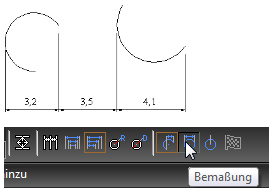 Mit Bogenmittelpunkt wird der Abstand zwischen den Mittelpunkten gemessen.
Mit Bogenmittelpunkt wird der Abstand zwischen den Mittelpunkten gemessen.
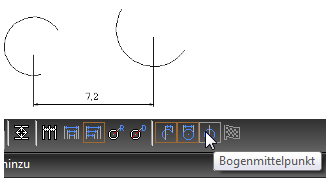 Sie können die Optionen unter Punkte in Kombination verwenden. In diesem Beispiel wird sowohl die Option Bemaßung als auch die Option Bogenmittelpunkt verwendet.
Sie können die Optionen unter Punkte in Kombination verwenden. In diesem Beispiel wird sowohl die Option Bemaßung als auch die Option Bogenmittelpunkt verwendet.
 Wenn Sie die Option Orthogonal nicht ausgewählt haben, können Sie die Bemaßungsrichtung definieren. Wählen Sie zwei Punkte aus, um die Richtung normal zur gewünschten Bemaßungslinie festzulegen.
Wenn Sie die Option Orthogonal nicht ausgewählt haben, können Sie die Bemaßungsrichtung definieren. Wählen Sie zwei Punkte aus, um die Richtung normal zur gewünschten Bemaßungslinie festzulegen.
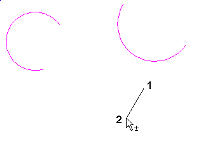 Dies ist das Ergebnis von nicht-orthogonalen Basislinienbemaßungen.
Dies ist das Ergebnis von nicht-orthogonalen Basislinienbemaßungen.
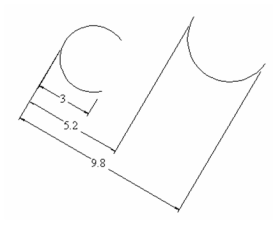
Die Kontextmenüoption Gruppengröße ermöglicht die Bemaßung einer Gruppe von Grafiken. Auf diese Weise lässt sich die maximale Größe auf der X- und Y-Achse der Grafikgruppe bemaßen.